Новости
- Робота з віртуальними мережами
- Переходимо до віртуальних машин ...
- А як же хост?
- Масло масляне, або віртуальна мережа всередині віртуальної мережі
Дана стаття написана Олександром Косівченко на сайті ITband.ru
Для грамотного управління віртуальною інфраструктурою необхідно мати уявлення про те, як організовується мережева взаємодія віртуальних машин між собою, з хостовой ОС (parent partition в термінології MS), і з самої локальною мережею. У цій статті я постараюся пояснити в міру своїх можливостей тонкощі роботи віртуальних машин з мережею. Тим, хто вже працював з іншими платформами віртуалізації (VMWare, Virtual Server, etc.) все, про що я буду писати, швидше за все, вже відомо, проте, на рівні термінології цілком можливі якісь відмінності.
Робота з віртуальними мережами
Все мережеве взаємодія в середовищі Microsoft Hyper-V здійснюється через віртуальні мережі (Virtual Networks). Де-факто віртуальна мережа - це віртуальний комутатор, що працює на 2м рівні моделі OSI. До цього віртуального комутатора в подальшому можуть приєднуватися мережеві адаптери: як віртуальні, так і фізичні. Проте, треба зазначити, що взаємодіяти між собою віртуальні мережі не можуть. Для такої взаємодії необхідно якесь зовнішнє пристрій. Я все ж сподіваюся, що в одній з наступних версій з'являться повноцінні віртуальні мережі з віртуальними комутаторами - наприклад такі, як в VMWare ESX.
У Hyper-V існує три типи віртуальних мереж:
- External - ця віртуальна мережа має вихід «назовні». Це означає, що до віртуального комутатора буде підключений порт фізичного мережевого адаптера, і віртуальні машини, підключені до мережі зможуть працювати з мережею точно так же, як звичайні фізичні машини, підключені до мережі.
- Internal - внутрішня мережа. Віртуальні машини, підключені до такої мережі, можуть взаємодіяти тільки між собою і з хостовой ОС. У «зовнішній світ» вони виходити не зможуть.
- Private - «ще більш внутрішня мережа». Віртуальні машини можуть взаємодіяти тільки між собою, до хостовой ОС і до загальної мережі доступу немає.
Створення нових віртуальних мереж, а так само зміна параметрів вже створених здійснюється через Virtual Network Manager (у правій колонці консолі Hyper-V Manager). Щоб створити нову мережу - потрібно вибрати New virtual network, потім вибрати тип мережі і натиснути Add.
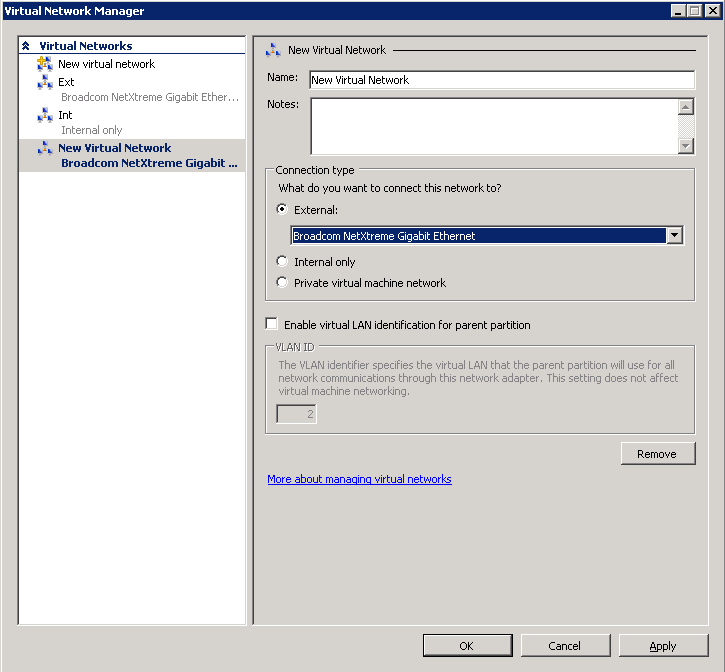
Вікно Virtual Network Manager
Після натискання Add в списку віртуальних мереж з'являється нова, з дефолтних ім'ям «New Virtual Network». Вибравши її, можна задати нове ім'я мережі (рекомендується давати зрозумілі імена - наприклад External, Internal і т.д.). Тут же можна поміняти тип мережі на інший або включити ідентифікацію VLAN (докладніше про VLAN - далі). Якщо обраний тип мережі External - то тут же можна вибрати фізичний мережевий адаптер, до якого ця мережа буде приєднана. Це може бути важливо, якщо сервер має кілька фізичних мережевих адаптерів.
Переходимо до віртуальних машин ...
Логічно, що для того, щоб працювати з мережею, віртуальна машина повинна мати як мінімум один віртуальний мережевий адаптер. Всі створювані віртуальні машини за замовчуванням комплектуються одним мережним адаптером. При створенні віртуальної машини можна вибрати, до якої з створених віртуальних мереж він буде підключений. Якщо віртуальна машина повинна мати кілька мережевих адаптерів - їх необхідно додати вручну у властивостях віртуальної машини. Зрозуміло, віртуальна машина повинна бути в вимкненому стані (Off), щоб мати можливість додавання нових «віртуальних залозок». У Hyper-V є два типи мережевих адаптерів: Network Adapter і Legacy Network Adapter. Network Adapter - працює на швидкості 1Гбіт / с, і вимагає для своєї роботи встановлених Integration Services. Legacy Network Adapter емулює роботу 100 Мбіт / с мережевого адаптера Intel 21140-based PCI Fast Ethernet Adapter. Рекомендується використовувати Network Adapter, так як він працює набагато швидше. Використовувати Legacy Network Adapter має сенс у двох випадках:
- Якщо версія ОС, встановлена на віртуальній машині, не дозволяє встановити Integration Services.
- Якщо на віртуальній машині буде використовуватися віддалене завантаження ОС (наприклад - установка Windows c сервера RIS / WDS).
У будь-якого віртуального мережевого адаптера, незалежно від його типу, є некотрие настройки.
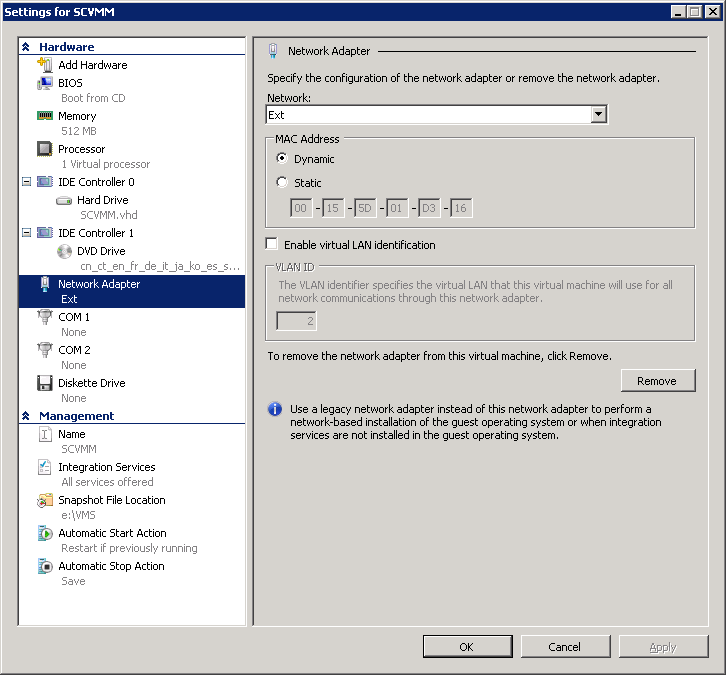
Властивості віртуального мережевого адаптера
Саме, мабуть, головне тут - вибір віртуальної мережі, до якої наш адаптер буде підключений. Так само тут можна задати адаптера певний MAC-адресу (мені ще жодного разу не знадобилося) і привласнити адаптера певний VLAN ID.
А як же хост?
Як уже писалося, в деяких випадках віртуальні мережі можуть взаємодіяти так само і з хостовой ОС, встановленої на фізичному сервері. Як це відбувається? Дуже просто. Припустимо, у нас створена одна віртуальна мережа типу External (Ext), одна - типу Internal (Int), і одна - типу Private (Pvt). Заглянемо в управління мережними адаптерами (Control Panel - Network and Sharing Center - Manage Network Connections).
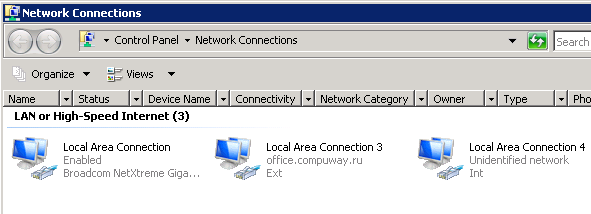
Мережеві адаптери на хості
У нашому випадку - у сервера з'явилося три мережевих адаптера. Зліва направо:
- «Залізний» мережевий адаптер, встановлений в сервер. Грає виключно роль «моста» між гіпервізором і мережею, якщо відкрити його властивості - всі протоколи 3го рівня і вище на ньому відключені, включений тільки Microsoft Virtual Network Switching Protocol (думаю, зрозуміло і без перекладу).
- Віртуальний адаптер для External-мережі (саме на ньому прописані IP-адреса, під яким наш сервер присутній в мережі, DNS, etc.). Взаємодіє хостової ОС з мережею саме через цей віртуальний адаптер, і вже з нього пакети переправляються в мережу через фізичний адаптер.
- Віртуальний адаптер для Internal-мережі. Використовується для зв'язку віртуальної мережі і хостовой ОС, з фізичними мережевимиадаптерами не пов'язаний.
Для віртуальної мережі типу Private ніякі віртуальні мережеві адаптери, природно, не створюються. У Private-мережі віртуальні машини взаємодіють виключно між собою.
цікаве
Нещодавно знадобилося накрутити лічильники відвідувань на одному з сайтів в певний період. Я вирішив не морочитися, і просто прикупив дешевий трафік . Вартість кліка просто сміховинна.
Масло масляне, або віртуальна мережа всередині віртуальної мережі
Абревіатура VLAN розшифровується як Virtual Local Area Network. На жаль, поняття «віртуальна мережа» ми вже використали, так що прошу не плутати «віртуальну мережу» і VLAN. Отже, що ж таке VLAN? VLAN - це розширення 2 рівня OSI, що полягає в позначці пакетів спеціальним номером (VLAN ID). Кожному мережного адаптера, що входить в VLAN, присвоюється однаковий VLAN ID. Адаптер, що відправляє пакет, позначає його своїм VLAN ID. Комутатори (віртуальні мережі, і фізичні комутатори, що підтримують VLAN) зберігають таблицю відповідності МАС-адрес мережевих адаптерів і VLAN ID, і завдяки цьому до адаптерам, які мають VLAN ID, потрапляють тільки ті пакети, які позначені відповідним номером, тобто, навіть будучи підключеними до одного і того ж комутатора, мережеві адаптери можуть бути рознесені по різних VLANам і таким чином знаходиться в різних широкомовних доменах. Тобто фактично - це «мережу всередині мережі». У нашому випадку виходить ще смішніше: віртуальна мережа всередині віртуальної мережі.
Проілюструвати принцип роботи VLANов можна наступній картинкою:
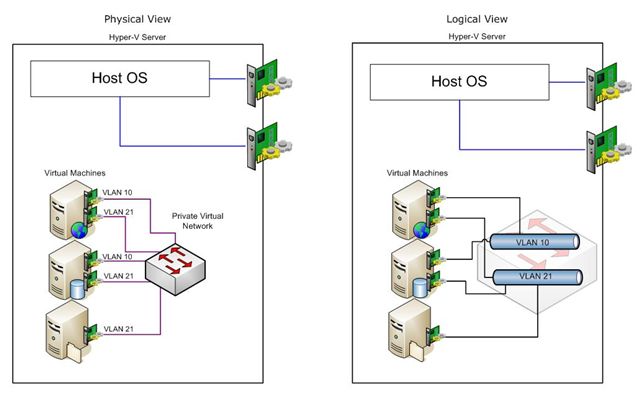
Ілюстрація роботи VLAN'ов
На малюнку ми бачимо 3 віртуальні машини всередині одного хоста. Фізично вони з'єднані з одним віртуальним комутатором. Тим не менше, логічно - тільки адаптери всередині одного VLAN можуть обмінюватися пакетами один з одним.
Автор: Косівченко Олександр
Різне
Грьобаний Яндекс ввів новий алгоритм ранжирування , Який явно недопрацьований і слабкий, і поки у всю тестується на нас з вами.
відмінні дерев'яні побутівки для робітників. Кращі ціни, краща якість - будівельна компанія "Буд Маркет"
А як же хост?А як же хост?
Як це відбувається?
Отже, що ж таке VLAN?